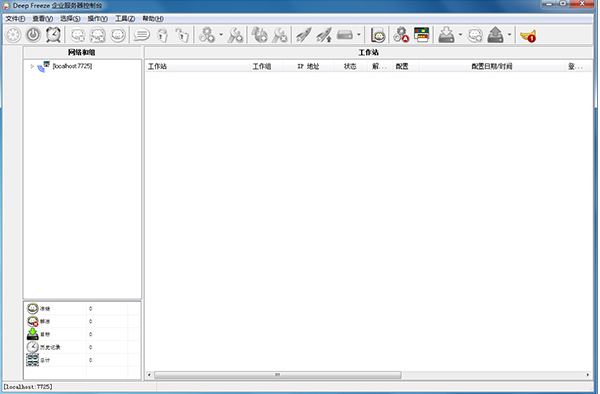免费下载
免费下载
大小: 30 MB
下载:231次
DeepFreeze冰点还原精灵v8.60.020.5592最新版(含密匙)
deepfreezestandard中的 deepfreezestandard有什
说明:安全下载是直接下载应用市场,用户下载后可自行搜索目标软件进行更高速,更安全的下载。
- 分 类:手机游戏
- 大 小: 30 MB
- 游戏ID:f8f1f06
- 说 明:DeepFreeze冰点还原精灵v8.60.020.5592最新版(含密匙)
- 提 示:自辨安全性
- 发 布:2022-08-10 18:16:56
手机扫码免费下载
纠错留言#DeepFreeze冰点还原精灵v8.60.020.5592最新版(含密匙)介绍
大家好,小狐狸小编来为大家解答DeepFreeze冰点还原精灵v8.60.020.5592最新版(含密匙)的下载地址。如何卸载deep freeze standard,fast freezing和deepfreeze的区别很多人还找不到怎么下载,现在让我们一起来介绍下DeepFreeze冰点还原精灵v8.60.020.5592最新版(含密匙),希望能帮助到你!
Deep Freeze中文版是一款专业的系统还原软件,该软件由Faronics公司倾心打造,其功能类似与还原精灵,能够帮助用户自动将系统还原到初始状态,有效防止并保护你的系统不被更改,还能够很好抵御病毒的入侵与人为的对系统有意或无意的破坏。
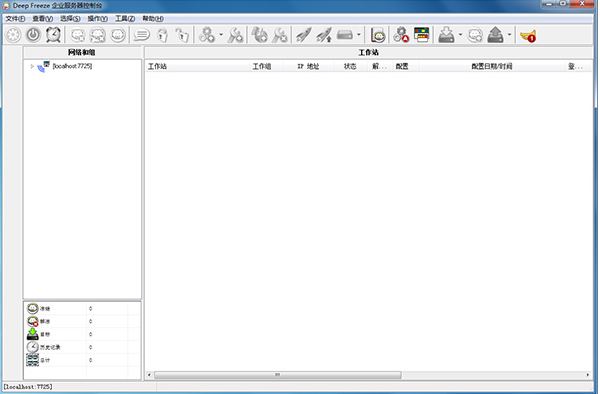
Deep Freeze又被称为冰点还原精灵,是广受用户喜爱的系统还原软件,此外该软件还为用户带来了自定义配置功能,可以帮助用户轻松部署和集中式管理、增强型安全防护、WindowsUpdate等操作,适用于个人用户、网吧、学校或企业等多个领域。
Deep Freeze特色
1、操作十分人性化,用户可以轻松上手
2、有效保护电脑系统不被病毒等危害
3、用户可以设定密码,以此保护不被他人误操作
4、兼容性强,可以运行于多个windows系统版本中
Deep Freeze功能
1、可通过两种部署选项实现
2、可当作您映像恢复解决方案的进行部署
3、可以作为本地安静安装文件来进行部署
4、不受重启影响,让您能够将用户配置文件、文件夹、注册表键值重定向至已溶解的驱动器上
5、仅需轻松重启,就能保障100%的可用性
6、这款解决方案能够让您的电脑免疫各类常见问题
7、保护您的主引导记录免受Rootkit感染
安装步骤
1、下载好最新版的Deep Freeze官方版,下载后找到安装文件,点击安装图标开始安装。
2、按照提示继续下一步操作。
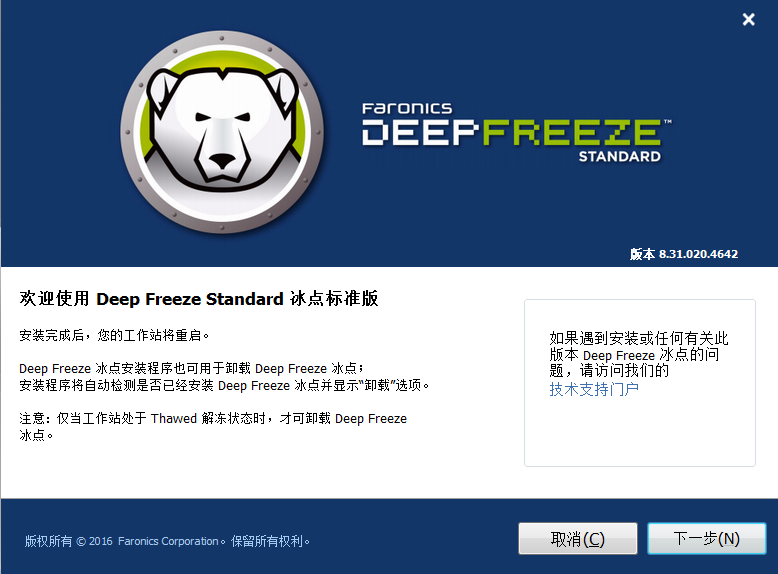
3、认真阅读软件许可协议后,点击我接受软件可协议的条款,继续下一步,继续deepfreeze的安装。
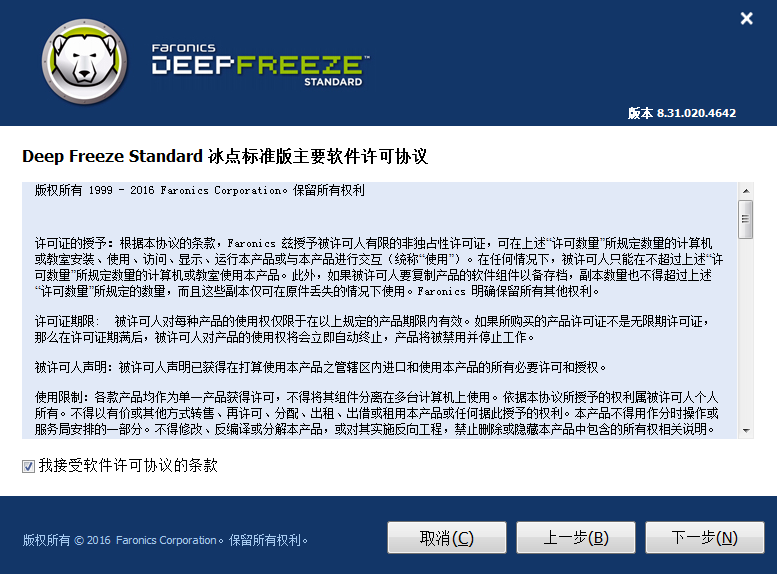
4、输入购买后您电子邮件中获得的产品密钥(评估版本是30天的免费使用期限,功能完全一样。)
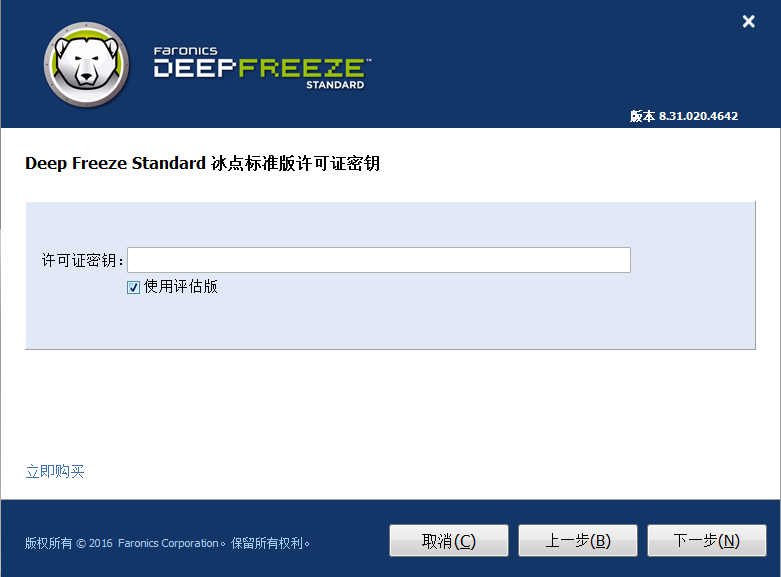
5、选则需要保护的磁盘空间(这里默认是C盘用来保护系统的稳定性,其他盘受保护则无法保存数据文件)。
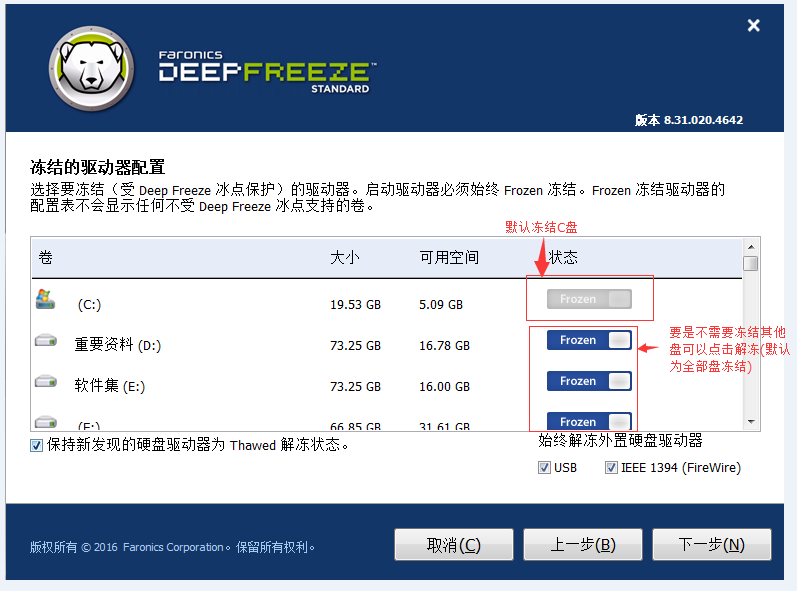
6、确定好deepfreeze的冻结驱动器配置后,继续下一步 ,点击安装。
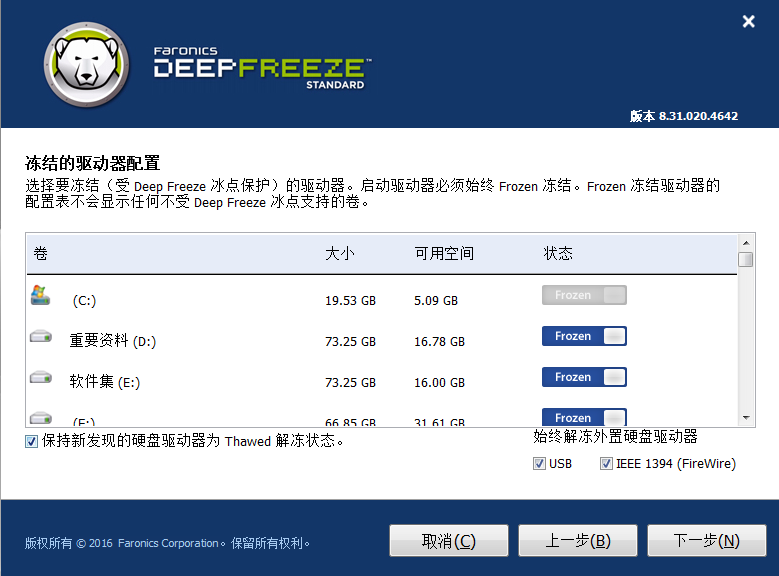
7、 安装过程中,安装完成计算机自动重启。
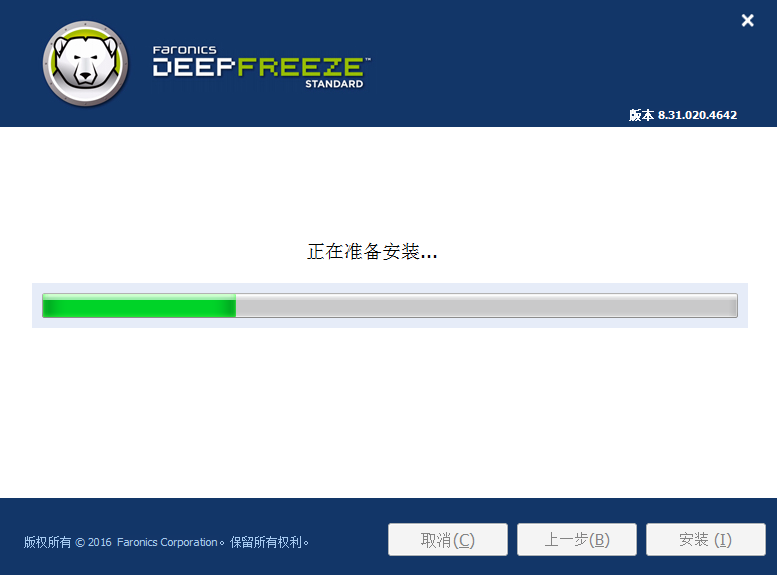
8、计算机自动重启后使用热键(shift+ctrl+alt+F6)呼出冰点还原(没有设置密码,直接点击确定)。
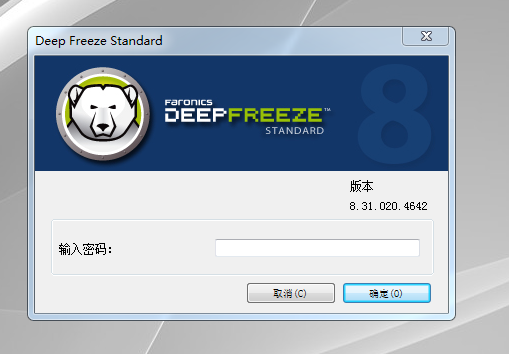
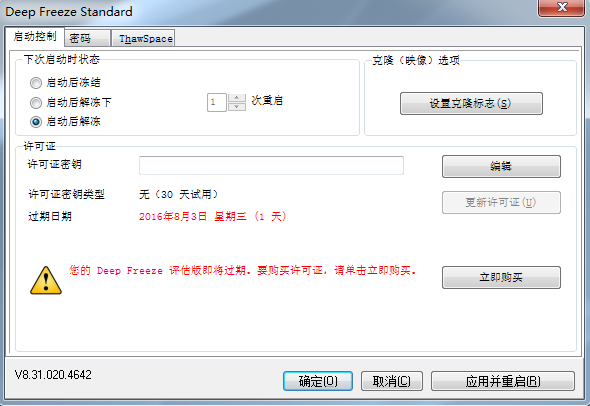
9、可以给deepfreeze设置一个防卸载的保护密码。
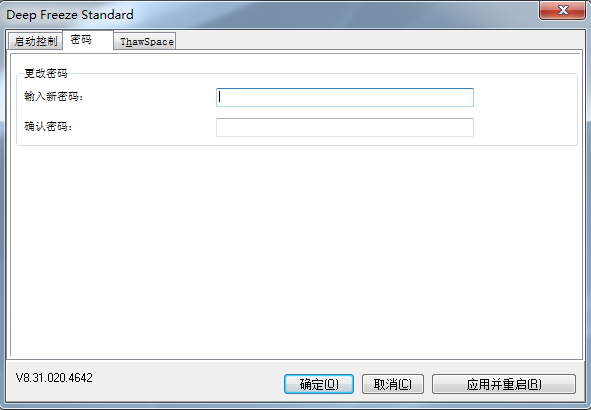
10、点击确定,冰点还原即可安装完成。
使用方法
一、打开登陆窗口方法:
在系统托盘区找到Deep Freeze图标,按住Shift键不放,双击图标,即可打开登录窗口,也可以使用快捷键 Ctrl+Shift+Alt+F6。即可出现登陆窗口,默认初始密码为空。
二、软件登陆密码:
软件第一次安装后,登陆密码默认为空;直接点击确定即可登陆到设置窗口。如果您设置过软件登陆密码,请一点要谨记该密码!!!
三、卸载方法:
1、打开设置窗口,方法参见上面“打开登陆窗口方法”介绍。
2、在设置窗口中将“下次启动状态”更改为“启动后解冻”,点击确定或应用并重启按钮,重启系统。
3、运行Deep Freeze安装程序,然后按照提示,一步一步进行操作即可卸载。
重置密码操作
当我们长期使用固定一个密码时,时间一长就会忘掉,或者出现其它问题。适当更换一次密码还是很有必要的。那么这时用户就需要重置密码了。具体的操作步骤如下:

1、启动程序
管理者需要打开冰点还原这个软件,记得要以管理员身份打开。上图登录界面输入管理员密码即可。
2、重置新密码
当输入管理员密码后,就会弹出对应的使用界面,在这里我们切换到“密码”选项界面,我们此时就会看到重置密码的信息了。输入新的密码,然后点击右下角“应用并重启”就可以完成。
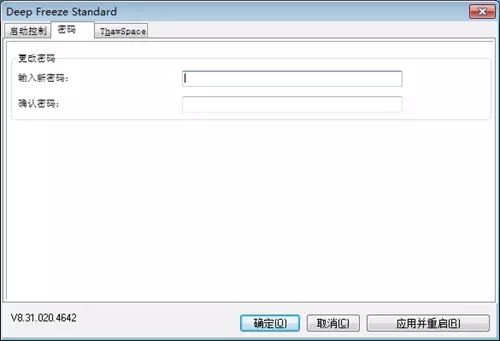
密码并不是必须要换,但是定期换一下也是可行的。冰点还原软件在更换密码的时候,需要输入管理员密码才可以登录界面更换。
最新密码操作
冰点还原软件登录需要使用密码,当我们忘记这个密码,要想最新可以有两个方法去尝试。
最新方法一:借助DOS环境修改
通常我们安装冰点还原软件的时候,会有多台同时安装。那么此时如果忘掉密码,就可以通过拥有DOS环境电脑上去最新。
首先就是在打算最新密码这台计算机上复制C:/persi0.sys放置在DOS电脑对应C盘的目录中。
接下来在DOS电脑中进行密码的修改,改好后将persi0.sys替换回打算最新密码的电脑上,问题轻松解决。
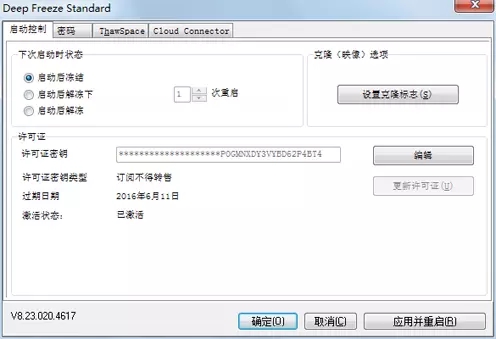
最新方法二:最新密码
这个方法相对较为复杂一些,但是效果还是比较好的。具体步骤如下:
1、把现在系统进行镜像处理,生成镜像文件并修改名字为镜像1.gho。该文件可以保存到其它盘符或者U盘中。
2、给现在系统重新进行装系统,并且安装冰点还原软件。此时我们要重新设置简单密码或者不设置都可以。此外还要注意把这个软件禁用还原保护功能。
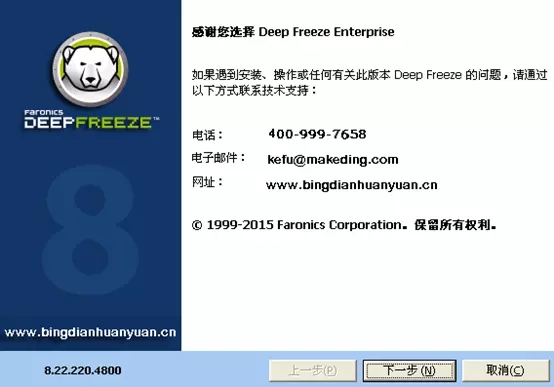
3、重启该计算机并且切换到安全模式启动,在C盘的根目录找到并复制persi0.sys,存在其它盘符或者U盘都可以。
4、重启计算机并用Ghost explorer将刚才镜像的“镜像1.gho”打开,此时我们会看到里面的一些文件,把刚才安全模式下刚复制的persi0.sys复制到“镜像1.gho”对应目录下。
5、用ghost软件还原“镜像1.gho”到C盘。此时我们再打开计算机,进入系统就会发现冰点还原软件是未打开的状态。
其实这就是替换了原来的persi0.sys文件。此时系统的冰点还原密码就是刚才设置的登陆密码了。
使用以及卸载说明
一、安装
在安装之前,你先要保证你的系统没有任何病毒和木马,系统已经安装好了所有的驱动程序,和系统所必须的程序。同时你要保证你的系统没有安装还原精灵,如果有请卸载干净还原精灵。同时,C盘下的临时文件夹里和IE的临时文件夹里不能有任何的临时文件,如果有请删除掉或着改到其它逻辑盘。
安装过程很简单,一路按NEXT下去就行,安装完成以后会自动重启,重启以后如果你想修改“DeepFreeze”的管理员密码,你就要按CTRL+ALT+SHIFT+F6呼出DeepFreeze的控制面板(或按住SHIFT点击系统右下图标),
然后输入你想设置的密码,重复输入点OK。请注意这个时候安装成功了的话,DeepFreeze在任务栏的图标为不闪烁就表示成功了。
二、使用
安装完毕DeepFreeze后,如果你想更新什么游戏,或是安装新的软件。那么首先你要按:
CTRL+ALT+SHIFT+F6呼出DeepFreeze的控制面板,这个时候DeepFreeze会提示你要你输入管理员密码,输入密码后,可以看到所示的控制区。
DeepFreeze默认的是开机就还原,这里选择第三项(Boot Thawed)也就是不还原,然后重新启动。
重新启动后,你就可以开始更新你的游戏,或安装软件等操作了。
做完你所要做的事情后,再按CTRL+ALT+SHIFT+F6呼出DeepFreeze,选择开机就还原(Boot Frozen),就完成了DeepFreeze的转存了。重新启动,就可以看到你安装的那些新的软件都在上边了。
BOOT THAWED ON NEXT(后面可以选择)是重起几次还原,用于游戏更新一般选择默认一次还原就行了,重起后把你需要修改或更新的文件游戏搞好再重起就达到了你更新游戏的目的。
三、卸载
关于卸载,这个是重点。在卸载之前同样的要先设置不还原(Boot Thawed),然后打开控制面板,选择添加删除程序。找到DeepFreeze选择删除就可以了。删除后,请重新启动。你会看到开机的时候系统文件发生了变化,这就代表DeepFreeze已经完全删除了。
卸载说明:如要卸载,先呼出deep,然后选择最后一项(即BOOT Thawed),然后按确定,跟着再运行安装程序反安装就可以卸载了。
补充:冰点的默认试用时间是两个月,要长期使用必须解除其时间限制:时间限制最新,点开始-运行-输入regedit 找到以下[HKEY_LOCAL_MACHINE\\SOFTWARE\\Microsoft\\Windows NT\\CurrentVersion]
在CurrentVersion 右边第一项删除即可。注意:要在不被保护的情况下删除!
删除步骤
冰点还原精灵是利用驱动的形式加入操作系统的内核模块中来实现其还原功能的,它必须依附于原来的系统,一旦进入另外一个系统,它的还原功能就失效了,另外冰点的加载优先级非常高,而且加载之后在当前系统不能停止不能禁用也不能删除。
具体删除步骤如下:
1、启动控制
按下冰点还原精灵快捷键(Ctrl+Alt+Shift+F6)或者是:按住键盘上的“shift”键,然后双击属性栏中的软件图标,输入密码(是自己安装时的自定义密码),调出冰点精灵的设置界面,将状态设置成“启动后解冻”,然后点击在“应用并重启”。
2、关闭冰点还原
电脑重新启动后,我们就会发现系统托盘(右下角显时间处),冰点精灵的图标上多了一个“X”就代表已禁用了冰点的还原功能。
3、卸载导向
确定冰点禁用后,运行冰点精灵的安装程序,这时安装程序就会自动检测电脑里是否安装冰点还原,并给出卸载向导界面,如果电脑已经安装软件,就会提示DeepFreeze已经安装,原来的“下一步”会变成“卸载”,这样就可以直接点击“卸载”进行下一步。
4、果断点击“卸载”
自动执行任务步骤
冰点还原里面有个功能是相当实用的,可以按照管理者的需求进行执行计划,省去管理员的大量时间。我们可以借助企业控制台里面的计划任务功能来实现,具体步骤如下:
1、打开计划任务设置向导:管理者可以在控制台找到左边网络和组窗格,点击左上角的添加。还可以在下面找到“计划程序”右键点击添加。

这两种方法都是可行的,下面就是添加任务。

2、当我们开启任务向导,可以在里面选择想要添加的计划,点击下一步。
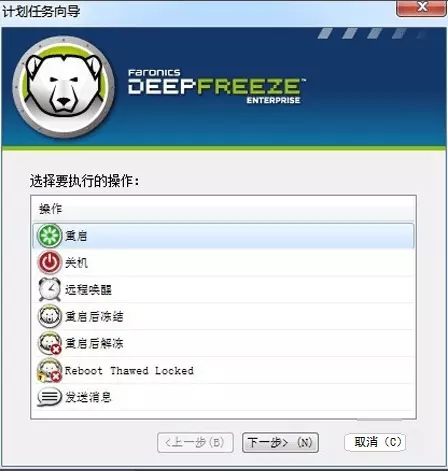
3、在打开的向导对话框中,我们需要给计划进行命名,并且在下面选择执行的时间,都选好后点击下一步。
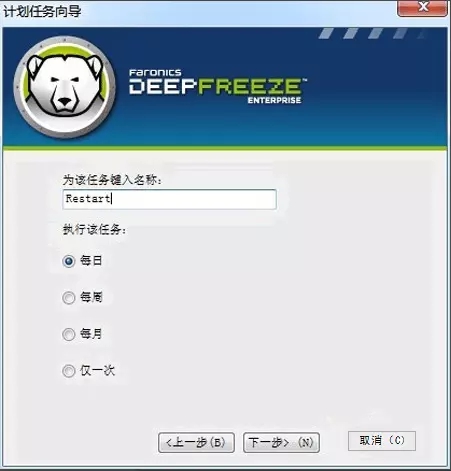
4、设定需要执行计划的时间,依照管理员的需求来设定相应的执行时间。
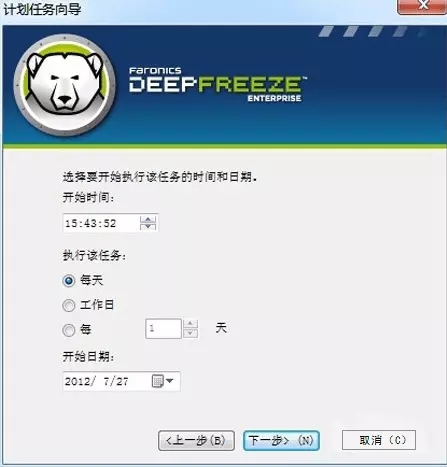
5、当所有任务都设置完毕后,那么相应的计划就可以在5分钟后执行了。
说到这,相信大家对于冰点还原的一些使用技巧都有所了解。在使用中,管理员经常会遇到要禁用冰点还原的情况,也会遇到需要自动执行该软件的计划任务的操作。点击冰点还原教程可以学习更多使用技巧。
产品密钥
37CCT36A- CF9RYU0E-84SYSIR7-MMB461SH-S4NSELLA
7Q4N1W4S-QVT7ZQTE-A2VVFD4L-EFV0DQHL-1FYXQCRA
DYDHZJFA-NSNVKQFL-QX8K0SKL-SQ7CCG7E-XFM4KF2S
常见问题
一、deepfreeze(冰点还原精灵)配置管理程序怎么用?
从自己电脑的开始程序,打开deepfreeze(冰点还原精灵)软件的管理程序,配置管理程序中有配置密码、驱动器、Windows 更新、批处理文件和高级选项。大家可以在这个界面进行deepfreeze(冰点还原精灵)的配置。
二、deepfreeze(冰点还原精灵)打开登陆窗口方法?
将deepfreeze(冰点还原精灵)软件进行正常的安装,即可出现软件图标,证明该软件安装成功,打开deepfreeze(冰点还原精灵)的安装图标,这时候就出现了deepfreeze(冰点还原精灵)的登陆窗口,初始密码为空。
三、deepfreeze(冰点还原精灵)怎么关闭?
deepfreeze(冰点还原精灵)还原卡都有默认的初始化密码,如果你以前没有修改过它的默认密码,这时候就可以填写deepfreeze(冰点还原精灵)的默认密码,默认密码是12345678。选择启动后解冻,再选择应用并重启。重启之后,安装好的deepfreeze(冰点还原精灵)图标会出现红叉。这时就可以卸载了。
四、deepfreeze(冰点还原精灵)如何设置登陆密码?
deepfreeze(冰点还原精灵)第一次安装后,密码默认为空。,当然,也可以设置密码,但是如果您设置过deepfreeze(冰点还原精灵)登陆密码,不用忘记自己设置的密码!
五、冰点还原精灵卸载方法?
1、大家知道一些安全软件会有软件卸载功能,比如360安全卫士,里面的软件卸载,可以用此功能卸载该deepfreeze(冰点还原精灵)软件。
2、deepfreeze(冰点还原精灵)中有一个自带的卸载程序DFStd.exe ,双击之后,会提示你进行卸载操作。
#Match Brawl截图